当ブログにはプロモーションが含まれています
 うぉず
うぉず
iMacを買う前に絶対に知っておくべき3つの絶対原則
この3大原則には私の主観も入っているが、当ブログの読者さんやTwitterのフォロワーさんの意見もふんだんに含まれているため客観性についてはそれなりにあると考えられる。
それでは、早速その3つの絶対原則について解説していこう。
私の個人的なiMacレビューはこちら→Apple信者が27インチiMacを1年使って分かった25のこと
1、机のスペースをチェックする
まず、重要なのがこれ。
iMacは大きい。あなたが想像する以上に。Apple Storeで見る以上に。
私はiMacをどーせ買うのであれば、27インチiMacを買おうと思っていたのだが、当ブログの優しい読者さんたちから、
「27インチiMacは思ったよりも大きいので机の大きさをきちんと見ておいたほうがいいですよ!」
と言うアドバイスを多数いただいた。
ちょうど、私はその時期、引越しを検討していたので新しいPCテーブルをIKEAなどに行って探すことになったのだが、思いの外、奥行きの広いテーブルが少なくて驚いた。
公式データを参照すると、
21.5インチiMac Retina 4Kディスプレイモデル
高さ:45.0 cm
幅:52.8 cm
スタンドの奥行き:17.5 cm
重量:5.60 kg
27インチiMac Retina 5Kディスプレイ
高さ:51.6 cm
幅:65.0 cm
スタンドの奥行き:20.3 cm
重量:9.42 kg
となっている。
つまり、この大きさはまずはクリアしないといけない。さらに、iMacは画面が大きいのである程度、iMacのディスプレイと目の位置を離したが良い。
そう考えると奥行きだけではなく手前にもある程度のスペースがあることが望ましい。
ちなみに私はIKEAで購入したBEKANT ベカントシリーズを使っている。
サイズは160×80。これなら27インチiMacも余裕で設置できる。

製品ページ:BEKANT ベカント デスク – ブラックブラウン/ブラック – IKEA
IKEAにはこのサイズのデスクが結構あったので、機会があれば訪れてみるといいかもしれない。
2、メモリをカスタマイズしない
私はiMacを買う前は知らなかったのだが、実は今のApple製品には珍しく、iMacは自分でメモリをカスタマイズさせることができる。
実際、私は標準の8GBを購入してから、後でメモリを自分で32GB増設させて40GBにした。
Apple公式ストアでメモリ容量をカスタマイズさせてもいいのだが、そうなるとAppleに依頼する手数料がかかるため、自分でメモリを増設するよりもお金がかかってしまう。
その価格差を比べてみると以下のようになる。
・Appleに頼んだ場合(デフォルトは8GB)
16GBへ→+22,000円
32GBへ→+66,000円
・自分で増設する場合
40GBへ→+約26,000円
※私が購入したのは以下のモデル。
約3分の1の価格で40GBへ増設できることを考えるとApple公式サイトでメモリのカスタマイズを依頼するのではなく自分で行ったほうがいいと言えるだろう。
メモリ増設ってやったことないし不安・・・
とあなたは思われるかもしれないが、その点については安心してほしい。以下の記事を読んでいただければ初心者さんでも簡単に増設ができるはずだ。
失敗すると故障?iMacにメモリを増設する超安全な5つの手順
※注意点
メモリ増設は近年のものだと、21.5インチは対応不可となっている。
以下のページをチェックして該当機種を必ず把握しておくようにしておこう。

参考:iMac にメモリを取り付ける – Apple サポート
3、フュージョンドライブを選択しない
「フュージョンドライブは遅いからやめたほうがいいですよ。」
とフュージョンドライブユーザーの読者さんやTwitterのフォロワーさんから一斉にフュージョンドライブの選択はやめるように私は説得された。
フュージョンドライブの価格は安いし、Appleが言っているように起動はSSD、それ以外のデータ保存をHDDに主に行わせるというのはかなり効率的なように思うのだが、実際はフュージョンドライブには動作のサクサク感はあまりないようだ。
一応、参考までにフュージョンドライブとSSD搭載のiMacの価格を調べてみると、
【27インチiMac】
- 1TB Fusion Driveストレージ→デフォルト
- 2TB Fusion Driveストレージ→+22,000円
- 256GB SSDストレージ→+11,000円
- 512GB SSDストレージ→+33,000円
- 1TB SSDストレージ→+77,000円
となっている。
資金がないのであれば、フュージョンドライブではなく、256GBSSDへのカスタマイズを行うほうがいいだろう。
実際、私は256GBのSSDを選択した。足りない分は外付けHDDやiCloudで補っている。それで十分。
この価格差をどう考えるかは人によるとは思うのだが、善意100%の読者さんたちが、私がiMacを購入する前にフュージョンドライブではなくSSDをオススメしてきたという事実だけはあなたにはお伝えしておきたい。
5年10年と使われることも多いiMacだからこそスペック面では妥協しないほうがいいのかもしれない。
今日のお告げ「ぜひ、一家に一台iMacを」

Mac(ノート型)があれば、iMacなんて不要でしょ?
と、私はずっと思っていたがそれは大きな間違いだった。iMacの完璧に計算されたボディと大画面のRetinaにはMac(ノート型)には実現できない魅力がある。
少なくとも私はiMacを購入して心の底から良かったと思っている。(おすすめしてくださった読者さん本当にありがとう)
ぜひ、あなたの家にも1台のiMacを!
【iMac関連でおすすめの2記事】



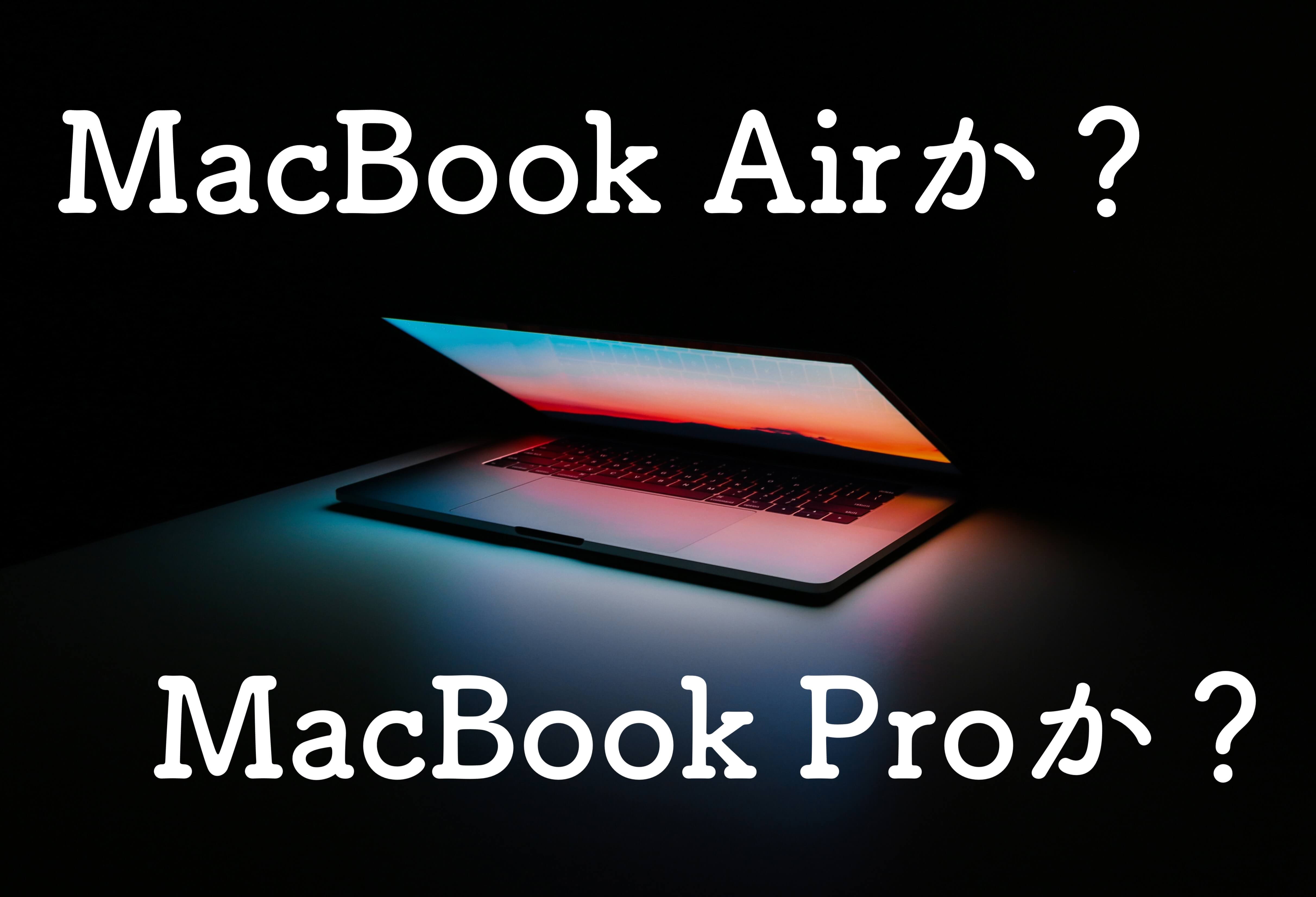

imac2019買いました。まだ、届いて無いですが。
実はimac proをアップルストアで見て、ひたすらに迷ってました。
imac proは単体でみるとカッコ良すぎです。あの黒光りしているボディを舐めまわしたくなります。笑
オーバースペックになりますが、何のために買うかというと、もちろん、部屋のインテリアとしてです(^^)
ですが、自分机や椅子の色との組み合わせで考えると、インテリアとしても、imacの方が優れているという結論に達しました。
ああ、届くのが楽しみすぎです。
僕が購入したのは
iMac2017の21.5インチモデルでしたので
メモリ増設はカスタマイズしか選択肢がありませんでした。
ストレージは、SSD512GBです。
とにかく起動の速さに驚きましたが
Mac mini2012にあった電源投入時のジャーンが無くなってしょんぼり
後、スピンドル無しの構成のためスリープ復帰時の動作音が無くそこもちょっとしょんぼり
21.5インチでもなぜか今まで使っていた23インチモニターと同程度の大きさに感じてかなりいいものです。
最後に
自宅に届いたその日2019モデル発売というオチがつきました。
この間MacBook AirとThinkPadを手放してきました。
理由としては、二台ともほぼ出番がないということと、追加でeGPUを購入したということがあります。
MacBook Airはもうパワーも不足していたので、僕の使用には耐えられないなということで手放しました。
ThinkPadはHDDで非常に動作が遅かったので、もう起動することもほとんどないと思い手放しました。
eGPUですが、Vega56とケースを購入し、すぐMacで使えるようにしました。ただ、もともと今のMacBook Proのスペックも良いためか劇的な改善は見られず、少し損をした気分になりました。泣
ただ、この先GPU性能に左右されず13インチMacBookにも手が出せるかと思うと割とワクワクしてます。
確かiMac21.5インチはメモリカスタマイズ出来なかったはず、、、です。
僕の記憶が正しければ、ですが。年式によるのかな?
ところでiMac Proは27インチにも関わらずメモリカスタマイズ出来ません。
なんでや!!ww
ご丁寧にありがとうございます。
早速追記させていただきました!!
え、iMac Proってそうなんですか!?!?
なんでや!!!笑
うぉずさん、こんにちは。
iMacとはあまり関係ないはなしですが、俺が今使っているMac Miniは購入当時いろんな事情で最も安価で手に入るMac製品ということで選んだので、メモリが4GBしかありません。最初はそれで問題なかったのですが、だんだん物足りなくなってきました。とにかくしょっちゅう作業が止まってレインボーカーソルがくるくる回ってます。これが結構ストレスです。
Appleのofficialを見ると、いまのMacのラインナップは最低でも8GBからが基本になっているみたいですね。
こういうストレスを感じ始めたら買い替え時期なんですかね?
横から失礼します
お使いのMac miniですが、もしかして2010〜2012年モデルでしょうか?
でしたら自分でメモリを16GBまで増設できますよ(二万円もかかりません)
2014年モデルですと残念ながらアップグレードはできないようです
ちなみに4Gは現状だとかなりストレスのたまる構成で間違いありません。メモリを増やせないようであれば普通に買い替えどきだと思います
どわぁ!!!!
ご丁寧にありがとうございますm(_ _)m m(_ _)m
私は買い替え時期だと思います。
メモリによる動作の遅さのストレスは・・・
耐えられないですからね(´;ω;`)ブワッ
うぉずさん。こんにちは。
いつも楽しく読ませていただいています。
今年度デスクトップパソコンを購入するにあたってブログを参考にさせていただきました。富士通のラックトップ(Core i7, メモリ8GB, 2013年購入)をデュアルディスプレイにして、出先では整備品のMacBook Pro 2013 Core i7 8GBを使用していました。
結局、富士通からiMAC 2019 27インチ 3.7GHz i5, 16G 512GB SSDに移行しました。確かに画面が大きくて少し机の上、特に棚の調整が必要でしたが、動作も含めて満足しています。21.5インチはコンパクトで良いのですが、やっぱり27インチを使うと狭く感じてしまいます。
あとはThinkPad C1 carbonからMacBook Proに変えた時のトラックパットの使いやすさに(アルミの滑らかさ)に感動しましたが、今回のトラックパット2の使い心地はそれをさらに超えました。
しばらく舐め回しておきます。
ちなみに、デスクトップのウィジェットとかはどうされていますか?
参考までにお聞かせいただければと思います。
こんにちはー!
おぉお!
富士通、ThinkPadとなかなか興味深いガジェット経歴ですねv( ̄∇ ̄)ニヤッ
デスクトップのウィジェットは。。
全くと言っていいほどに触っていないんです。。汗
逆に何かおすすめがあれば教えてください!笑
iMacのメモリ増設は
増設するメモリの型番および
iMacの型番(年式)の確認は
しっかりしないと
不具合や故障の原因になりますね。
ご丁寧にありがとうございます。
その辺り追記させていただきましたm(_ _)m
(正直、ifixit見ながら分解すればどっちのサイズだろうと換装できるから気にした事なかったとか言えない…)
上級者。笑笑
うぉずさんが27インチiMacを愛しすぎる余り21.5インチのことが若干忘れられてるような気がしなくもないのですが・・・・(笑)
MacデビューやファミリーMacにするなら21.5インチがおすすめです。
というのは、21.5インチはサイズ感が丁度良いのです。
体格にもよりますが、机に肘まで乗せた状態でキーボードに手を置くと、画面と目の距離が大体50センチ前後になると思います。
そのときに、21.5インチの画面は視野にスッポリと収まります。なので、画面全体を楽に見渡すことができます。
27インチの場合は横幅が約10センチ大きくなるので、同じように画面を見ようと思うと、あと10センチは奥行きが必要になってくると思います。
後傾姿勢でデスクに肘を置かない人は良いのですけど、先に書いたような座り方をする場合は一般的に売られているパソコンデスクだと奥行きが全然足りないです。
その点、21.5インチなら奥行き60センチあれば置けます。
(50センチでも置けなくはないですが、若干狭いです)
そしてちょっぴり重いですが、女性一人でも運べます。
メモリは16GBにしておけば結構色々できちゃうので、「27インチにしとけば自分で増設できたのに〜〜」ってこともそんなにないかと思います。
なので、業務上広い画面や高い性能が必要なプロフェッショナルや、3年以内にそのレベルまで進化すると確信できるスターターの方、どうしても27インチじゃないとイヤって方でなければ、21.5インチがおすすめかな〜と思う次第です。
ありがとうございますm(_ _)m
私が買ったことないモデル、
かつiMacの先輩にこのようにコメントいただけると助かります。
もはや、27インチを21.5インチで挟むトリプルディスプレイにした方がいいのでは?
という気すらしてきました。
そして更にそのサイドに12.9インチのiPad Proを展開して・・・
素敵なV字フォーメーションが出来上がりますね(笑)
えっと。。
もう一台、12.9インチiPad Proが必要でしょうか?笑
こんにちは。いつも記事を参考にさせて頂いています。
おかげさまで。ipad pro → macbook Air →ipad mini5と買い換えの時期に
windows機器からappleへと替わっています。
さて、最後はデスクトップです。現在5年+α使ってきたwindows機のスペック不足および
Windows7→Windows10への切り替え時期となり、新たに購入を考え始めたところです。
もちろんiMacも視野にいれたうえで、いろいろ調べているところです。
ただ、iMacの唯一問題点は価格です。現時点で新品購入が厳しいので「価格的に2014年あたりの使用頻度の少なそうなiMacの中古をしばらく使って、その次に新品を購入しようか」という考えも浮かんでいます。このあたりのスペックでWindowsも利用する事を想定した場合、この考え方はアリでしょうか?
ご意見を頂ければ幸いです。
こんばんはー!
コメントありがとうございます!!
当ブログ上には2011年、2012年モデルをまだ使っている方から
コメントが届きますのでスペック的に厳しすぎることはないと思います。
もちろん作業にもよりますが。。
ただ、OSのサポート期間だけは知っておくべきだと思います!
こんにちは!
ご回答ありがとうございます。
OSサポ-トについて考えていませんでした(^^;)
これはある程度の期間、アップグレ-ド等で対応できないものでしょうか?
いずれにしても2014年~2015年あたりの物が3~4年使えれば良いのですが。。。
それにしても日本のappleではimacの整備品がほとんど出ないですね。
米国ですと結構見つかるのですが、imac27インチは大きすぎて持って帰る
ことが無理ですから。。。
今の時点で2012年のものがサポートされていますので
あと2、3年は大丈夫だと思いますが5年を超えるのは
難しいかもしれません。汗
こんばんは。
ご意見いただきありがとうございます。
3年使えたとしてどちらが良いかを、よーく考えてみます。
新品にシフトすると購入が少し先になりそうですし、その間何を使か。
ウ〜ン悩ましい。。。。
かなり悩ましいですよね。。汗
Amazonで2017年版のiMac(21.5インチ)がアウトレットで出ていますね。状態が可なのが不安ですが、税込10.2万円と定価より2万ほど安いです。ただ新品との差額が2万なこと、最新世代が+2.5万で買えるので、お得かどうかは非常に微妙です。強いて言えば3000円ほどをギフト券かポイント代用で10万以下にしやすいので、クレカで買いやすいといった部分でしょう。
え、ちょ。
それは・・・悩みますね。
情報共有ありがとうございますm(_ _)m
iMacは中古相場を見ると2015年の21.5インチiMacが一番バランスがよく、それに次ぐのが2012~13の27インチiMacのようです。(いずれも予算が10万以下の場合)
21.5インチiMacは17・19年版は中古相場が高い割には15年からの性能向上の幅が小さく、あまりおいしくないのですが、15年版は何故か17年版と比較して相場が異様に安いです。数もそこそこ出回っており、27インチを置くスペースがないけどiMacが欲しい人にはちょうどいいと思います。注意点はRAMの後付けアップグレードが正規プロバイダなどでさえ不可なことで、中古相場が安い理由もこれかもしれません。
12~13年版の27インチiMacは16GBカスタムの中古相場が非常に安く、おそらく5K非対応直前モデルという条件のため、買い替えでみんな手放して多く出回っているために安いのだと思います。とはいえ12年のフルモデルチェンジ&第3 or 4世代のcore iシリーズを積んでいるため、解像度以外の不満はないモデルのはずです。
オォォ!!!!
情報共有ありがとうございます!!!!
ふふふ。
これでiMacを2台並べて作業する夢がついに・・・v( ̄∇ ̄)ニヤッ